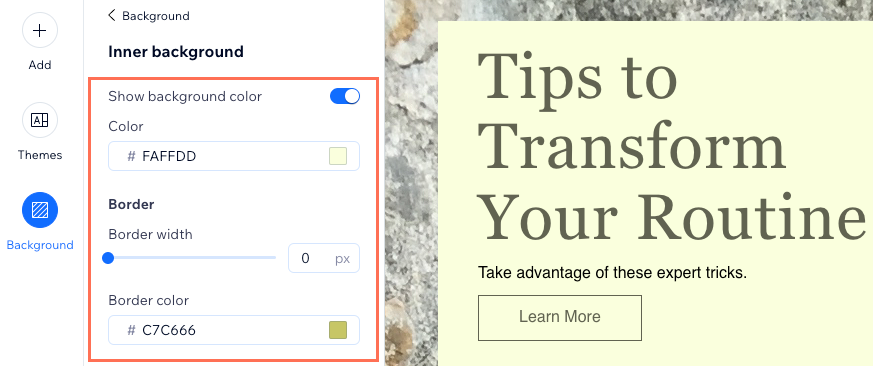Email marketing: personalizar los fondos de tus campañas
3 min
En este artículo
- Personalizar el fondo externo
- Personalizar el fondo interno
Personaliza el fondo externo e interno de tu campaña de email para que se destaque como deseas.
Personalizar el fondo externo
Personaliza el fondo exterior de tu campaña de email al elegir un color, un estampado o al subir una imagen. El tamaño de imagen recomendado es de 1920 x 1080 píxeles, pero el ancho del fondo está limitado a 720 píxeles cuando se ve como un correo electrónico. Te sugerimos usar imágenes decorativas para el fondo. Si un suscriptor hace clic para ver el correo electrónico completo, verá el fondo entero.
Para editar el fondo externo:
- Ve a Email marketing en el panel de control del sitio.
- Haz clic en Editar junto a una campaña existente o crea una nueva.
- Haz clic en Fondo
 a la izquierda.
a la izquierda. - Elige si deseas mostrar colores de fondo, o estampados e imágenes en el fondo exterior:
- Colores del fondo: selecciona el color correspondiente o haz clic en el icono Elegir color
 para elegir un color personalizado.
para elegir un color personalizado. - Estampados e imágenes: selecciona el estampado o la imagen correspondiente o haz clic en el icono Agregar
 para elegir otro estampado o imagen. Luego haz clic en el icono de ajustes
para elegir otro estampado o imagen. Luego haz clic en el icono de ajustes  para elegir el color que se verá detrás de la imagen o para que la imagen se repita en el fondo.
para elegir el color que se verá detrás de la imagen o para que la imagen se repita en el fondo.
- Colores del fondo: selecciona el color correspondiente o haz clic en el icono Elegir color
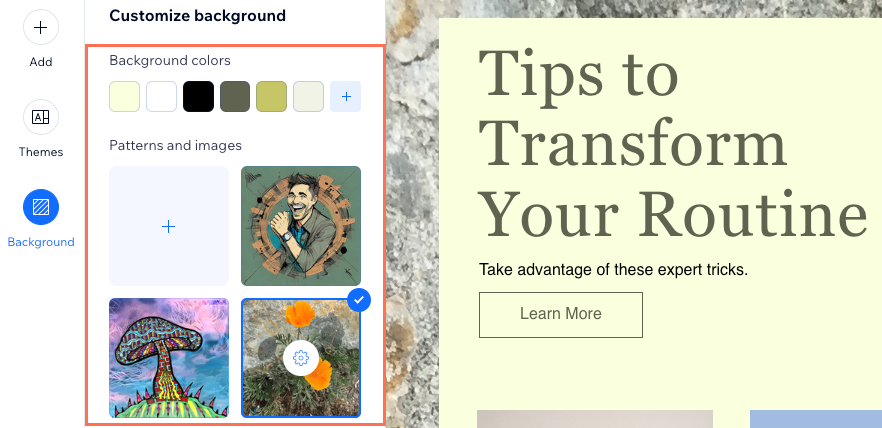
Personalizar el fondo interno
Personaliza el fondo de la parte central de tu campaña de email, que tiene 700 píxeles de ancho.
Para editar el fondo interno:
- Ve a Email marketing en el panel de control del sitio.
- Haz clic en Editar junto a una campaña existente o crea una nueva.
- Haz clic en Fondo
 a la izquierda.
a la izquierda. - Haz clic en Personalizar el fondo interno en la parte inferior.
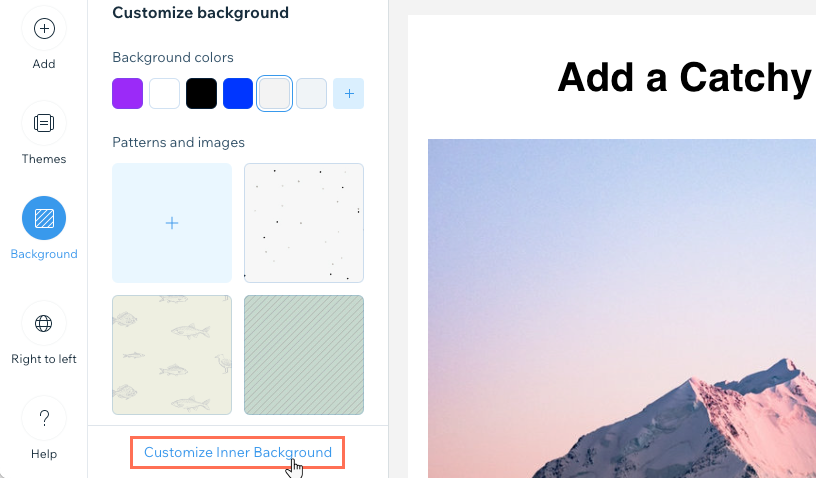
- Haz clic en la palanca Mostrar color del fondo para elegir un color para el fondo interno o hacerlo transparente:
- Habilitada: elige el color que deseas que aparezca detrás del contenido en la parte interior de tu campaña.
- Deshabilitada: la parte interior detrás del contenido de tu campaña es transparente. Esto hace que tu contenido aparezca sobre el fondo externo.
- Arrastra el control deslizante Ancho del borde para ajustar el ancho del borde interior del fondo. Luego, haz clic en Color del borde para ajustar su color.